Máte v iPodu mnoho skladeb a souborů? Všichni víme, že vnitřní paměť je omezená, pokud máte v iPodu příliš mnoho skladeb a souborů, je na čase, abyste svůj iPod spravovali. IPod je navržen hlavně pro lidi, kteří ocení písně kdykoli a kdekoli, takže hudba ve vašem iPodu musí mít co nejvíce vnitřní paměti. Jak a kde uložit tyto skladby, ze kterých jste si koupili iTunes uložit nebo importovat ze sbírky CD?
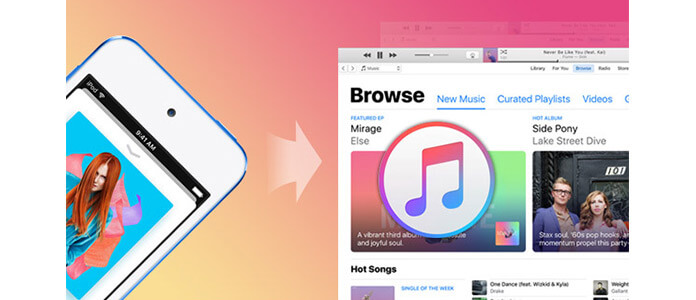
Některé další podmínky, že lidé musí zálohovat hudbu z iPodu do iTunes, jak je uvedeno níže:
1. Musíte změnit nový počítač a znovu vytvořit nový iTunes, ale písně v bývalém iTunes s jiným počítačem se nemohou přenést do nového počítače.
2. Přeformátovali jste počítač a obsah v iTunes se z nějakého důvodu může ztratit. Musíte se znovu zálohovat.
3. Máte různé písně s různými zařízeními iOS a více iTunes na jiném počítači, chcete je sloučit do jednoho nového iTunes, ale nemáte žádné nápady, jak to udělat.
Samozřejmě, musí existovat mnoho dalších důvodů, proč lidé mohou přenášet hudbu z iPodu do iTunes, ale najdete způsob, jak jít? iTunes naprosto pomáhá lidem při přesunu jejich písní a jiných dat. Potřebujeme vědět, že jak můžeme úspěšně zkopírovat hudbu z iPodu do iTunes bez ztráty hudebních souborů? Pokračujte ve čtení tohoto článku u nás.
S iPodem na iTunes Transfer - FoneTrans, můžete hudbu přenést z iPodu do iTunes během několika sekund. Poskytuje mnoho užitečných funkcí pro splnění vašich požadavků. Dokáže nejen přenášet hudbu a data z iPodu do iTunes, ale také přenášet data mezi zařízeními iOS a počítačem. Pokud nejste obeznámeni s iTunes a chcete najít jiný způsob, jak zálohovat hudbu, video a další data, bude FoneTrans vždy tou nejlepší volbou. Stáhněte si tento software zdarma a vyzkoušejte.
Krok 1 Po stažení tohoto softwaru jej prosím nainstalujte do počítače podle pokynů na obrazovce.
Krok 2 Spusťte tento iPod k iTunes Transfer a připojte váš iPod k počítači, jak ukazuje následující obrázek.

Krok 3 klikněte Media v kategorii iPod touch najdete veškerý obsah mediálního obsahu na hlavním rozhraní softwaru. Klikněte na Hudba můžete přehrát všechny skladby na iPodu.
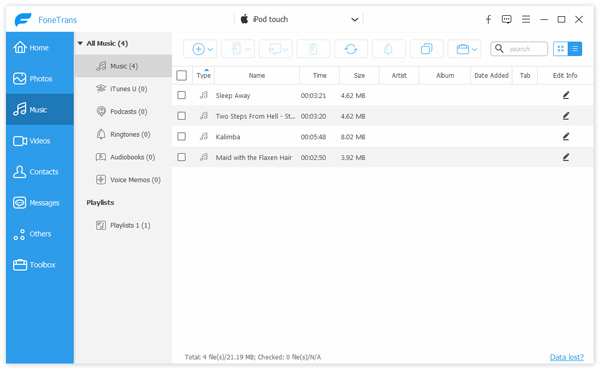
Krok 4 Vyberte skladbu ve vašem iPodu, kterou chcete synchronizovat s iTunes, a klikněte na Exportovat do - Export do knihovny iTunes. Během několika sekund dostanete své skladby na iTunes. Klikněte na Otevřít složku, veškerá vaše hudba bude uložena do určitého katalogu.
Možná budete chtít získat více informací o: Přenos hudby z iTunes do Androidu.


Nyní musíte vědět, jak přenášet hudbu z iPodu do iTunes, a je také vhodné přenášet data mezi zařízeními iOS, mezi zařízeními iOS a iTunes a mezi počítačem a zařízeními iOS pomocí FoneTrans. Například můžete použít FoneTrans přenos hudby z iPodu do jiného iPodu, zálohujte fotografie z iPhone do PC atd.